- English
- 日本語
Google Chromeを教えている人
Chromeを使っていると、突然ブラウザの表示が英語に変わってしまうことがあります。
日本語で使用していたはずなのに、なぜこんなことが起こるのでしょうか?
この記事では、Chromeが英語になる原因と、その解決方法について詳しく説明します。
Google Chromeをなんとなく使ってはいるけれど、もっと効率的に使えるようになりたいと感じたことはないでしょうか?
そんな方は書籍で学習するのがオススメです。
「Google アプリの教科書」はGoogle Workspace を導入してリモートワークをしている企業やオンライン授業をしている学校の関係者におすすめです。
この1冊でGoogle アプリの活用をまるごと学ぶことができます。
この本は「kindle unlimited」で無料で読むことができます。
本・マンガ・雑誌など200万冊以上の書籍を取り扱っており、毎月1日に新しいタイトルが更新され、ラインアップが変わります(年末年始等は変更あり)。
Kindle端末またはFireタブレットを購入すると、任意でKindle Unlimitedが3カ月無料になる特典を付けられます。
Google Chromeを教えている人
目次
Chromeが英語になる原因
原因1:アップデート後の設定変更
Chromeのアップデート後に、設定がリセットされることがあります。
特に言語設定が変更され、デフォルトで英語に戻ることがあります。
原因2:拡張機能の影響
特定の拡張機能が原因で、言語設定に影響を与える場合があります。
これが原因で、突然英語表示に切り替わることがあります。
原因3:キャッシュやクッキーの問題
ブラウザのキャッシュやクッキーが原因で、言語設定が適切に保存されないことも考えられます。
設定を日本語に戻す方法
言語設定の確認と変更
Chromeのメニューを開き、「Settings」をクリックします。

「詳細設定」をクリックし、「Languages」を選択します。
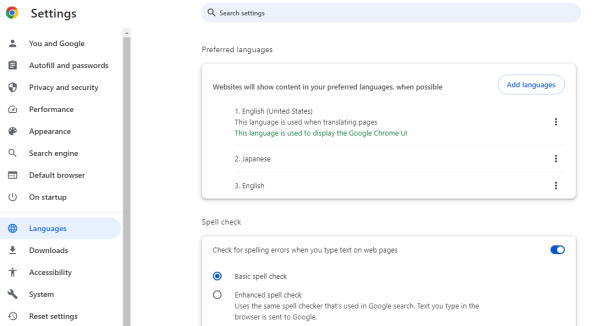
日本語を一番上に設定し、ブラウザを再起動します。
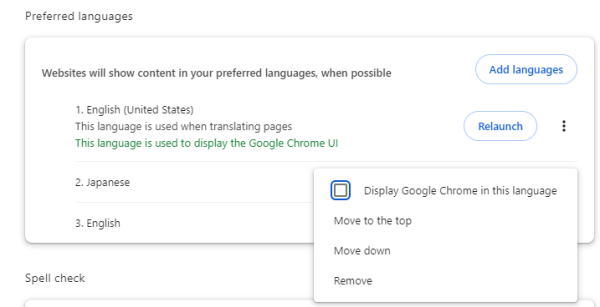
もっと詳しく知りたい方は「【Google Chrome】英語になる状態から日本語にする方法」をご覧ください。
拡張機能の確認と無効化
不要な拡張機能を無効化するか、削除してみてください。
特に言語に関連する拡張機能は注意が必要です。
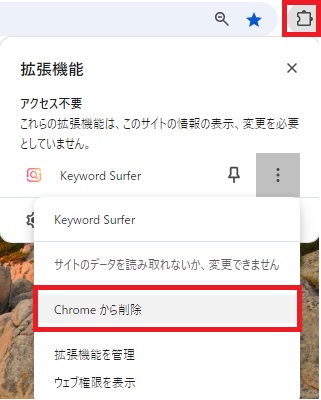
キャッシュとクッキーの削除
キャッシュとクッキーを削除することで、言語設定の不具合を解消することができます。
キャッシュとクッキーの削除方法を詳しく知りたい方は「【Google Chrome】 キャッシュクリア(削除)方法!ショートカットキーも!」をご覧ください。
より快適にChromeを利用するためのおすすめツール
安全なブラウジングのためのVPNサービス
インターネットをより快適に利用するためのツールとして、NordVPNが役立ちます。
NordVPNを利用すると、インターネット接続の安全性が向上するだけでなく、地域によるコンテンツ制限を解除して、あらゆるウェブサイトを自由に利用できます。
これにより、海外製の拡張機能やウェブサイトにアクセスする際も安心です。
\限定オファー!NordVPNを今すぐ試して、セキュリティを強化しよう!/
ブラウジング体験をさらに向上させるために
また、安定した高速インターネット接続が必要な方には、So-net 光 Sがおすすめです。
Chromeの設定変更やブラウジング中のストレスを感じさせない、快適なネット環境を提供してくれます。
現在、特別キャンペーンも実施中ですので、ぜひ検討してみてください。
\遅いネットにサヨナラ!/
それでも解決しない場合の対処法
Chromeのリセット
設定をリセットすることで、問題を解決できる場合があります。
再インストール
最後の手段として、Chromeを再インストールすることも考えられます。
まとめ
Google Chromeを教えている人
Chromeが突然英語になる問題は、設定変更や拡張機能の影響など、さまざまな原因が考えられます。
この記事で紹介した方法を試して、問題を解決してください。
快適なブラウジング環境を取り戻しましょう!
 押さえておきたいWeb知識
押さえておきたいWeb知識 
